Configurer le pare-feu de Windows 11, 10, 8.1, 8, 7, Vista ou XP et celui des solutions Internet Security
- Windows
- Windows 7, Windows 8 / 8.1, Windows Vista, Windows 10, Windows 11
- 15 février 2013 à 16:46
-

- 3/7
3. Windows 7, 8 et 8.1
Comme pour les autres versions de Windows, lorsqu’un programme souhaitera agir en tant que serveur ou qu'il tentera de se connecter à Internet, le pare-feu de Windows réagira parfois et vous demandera dans ce cas ce que vous souhaitez faire. Il vous suffira de répondre "Autoriser l'accès" si vous voulez autoriser ce programme.
Windows permet par contre de sélectionner les types de réseaux sur lesquels ce programme pourra communiquer.
En résumé :
- Réseaux privés correspond à votre réseau local (uniquement)
- Réseaux publics correspond à Internet.
Note : la configuration sous Windows 8 et 8.1 est identique que sous Windows 7.

3.1. Autoriser un programme
Si ce message ne s'affiche pas vous devrez autoriser le programme ou le port utilisé par celui-ci, manuellement. Pour cela, allez dans le menu démarrer --> Panneau de configuration --> Système et sécurité.
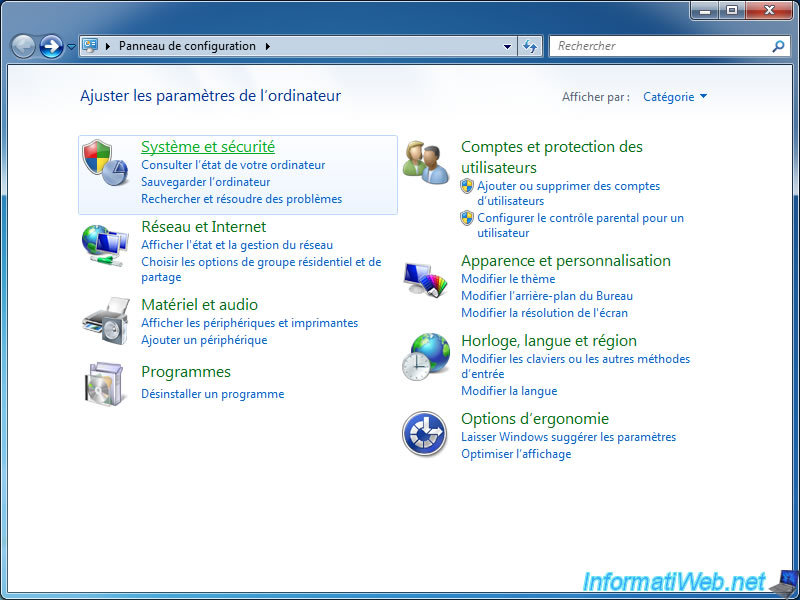
Puis cliquez sur "Autoriser un programme (application) via le pare-feu Windows dans la partie "Pare-feu Windows".
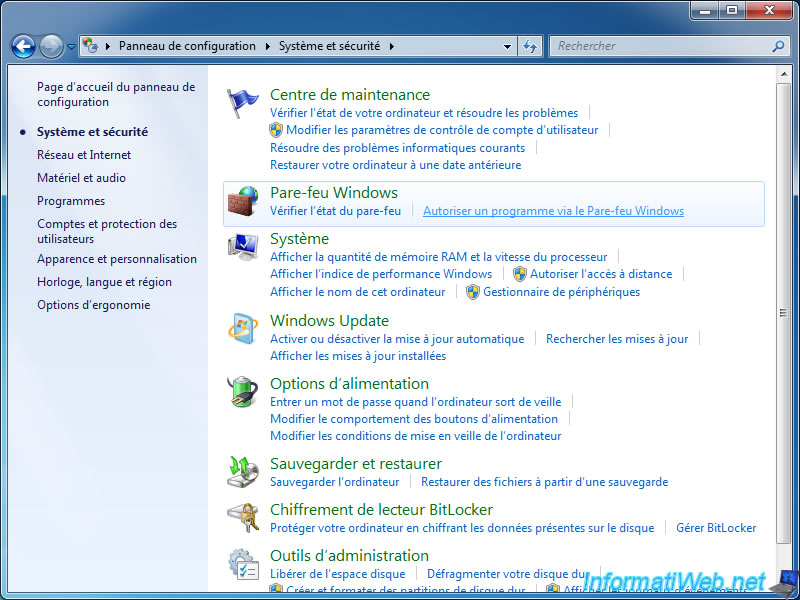
Cliquez ensuite sur "Modifier les paramètres". (Vous devez posséder les droits administrateur comme le montre cette petite icone jaune et bleue).
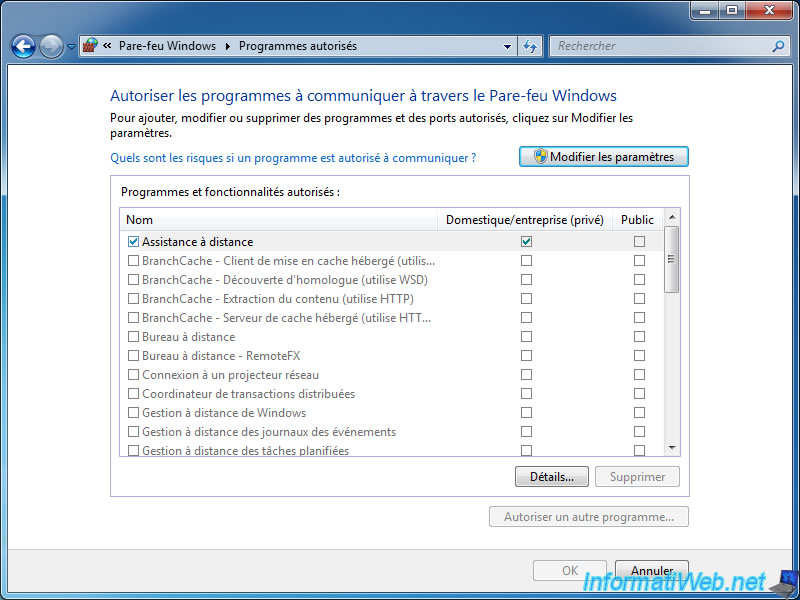
L'interface étant maintenant déverrouillée, cliquez sur "Autoriser un autre programme (application)".
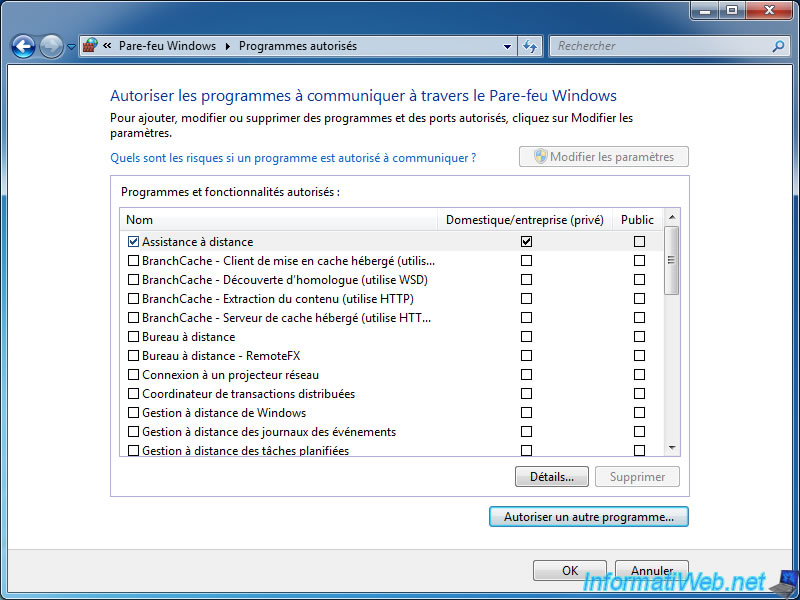
Cliquez sur "Parcourir" si votre programme (application) ne se trouve pas dans la liste.
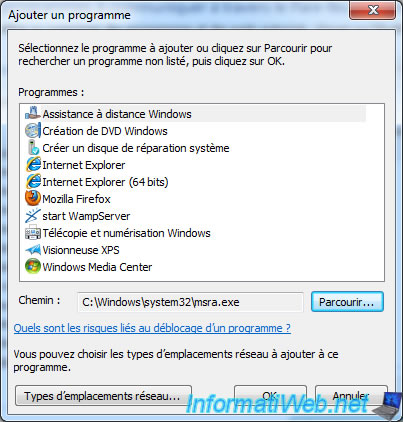
Sélectionnez le processus qui doit être autorisé sur le réseau.

Le programme est maintenant dans la liste. Sélectionnez-le et cliquez sur le bouton "Types d'emplacements réseau" ou "Types de réseaux" (en bas à gauche) pour autoriser l'accès depuis Internet ou non.
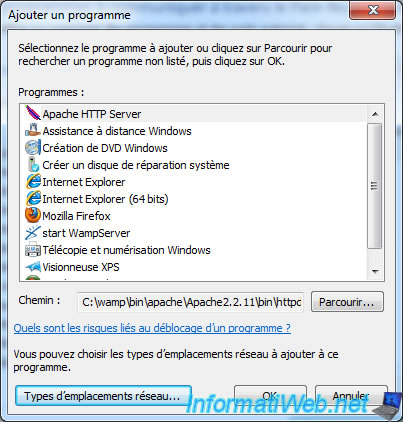
Windows vous demande de sélectionner les types de réseaux sur lesquels ce programme pourra communiquer.
En résumé, sous Windows 7, vous pouvez choisir :
- Domicile/Lieu de travail correspond à votre réseau local (uniquement).
- Publics correspond à Internet.
Sous Windows 8 et 8.1, vous aurez le choix entre :
- Privé : si vous êtes connecté à votre réseau à la maison
- Publics : pour les réseaux Wi-Fi publics (par exemple)

Validez ensuite en cliquant sur OK.
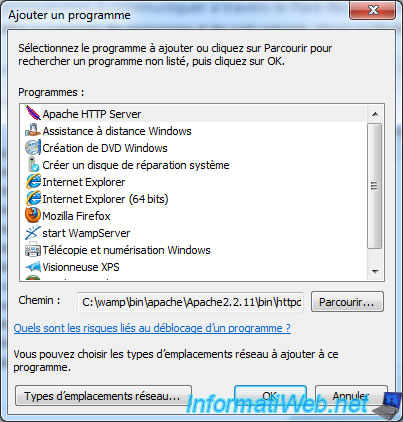
3.2. Autoriser un port
Pour cela, retournez dans le menu démarrer --> Panneau de configuration --> Système et sécurité et cliquez cette fois-ci sur "Pare-feu Windows".
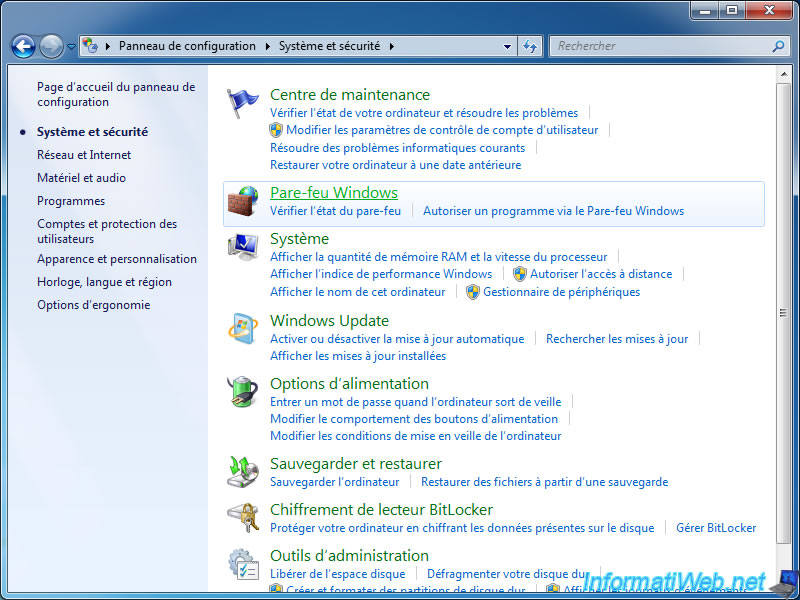
Pour autoriser ou bloquer un port sous Windows 7, 8 et 8.1, vous devez obligatoirement passer par les paramètres avancés.
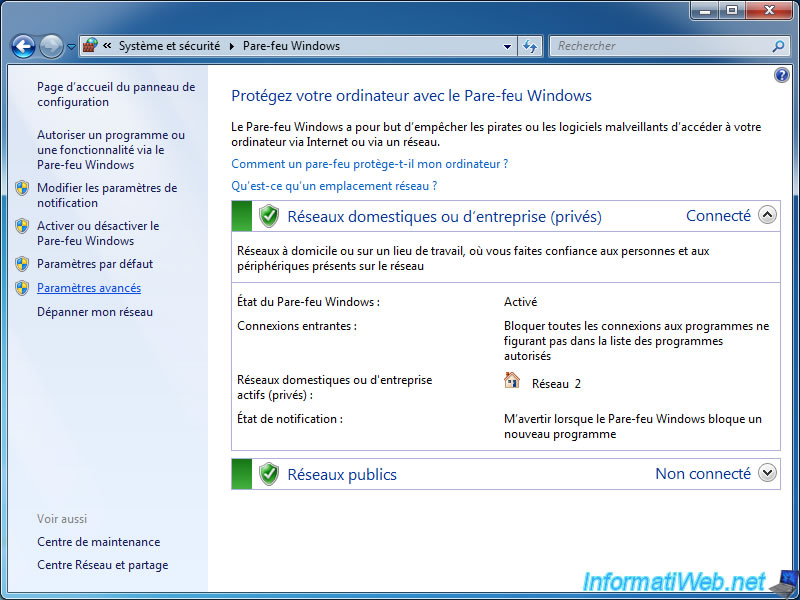
Faites un clic droit sur "Règles de trafic entrant" et cliquez sur "Nouvelle règle".
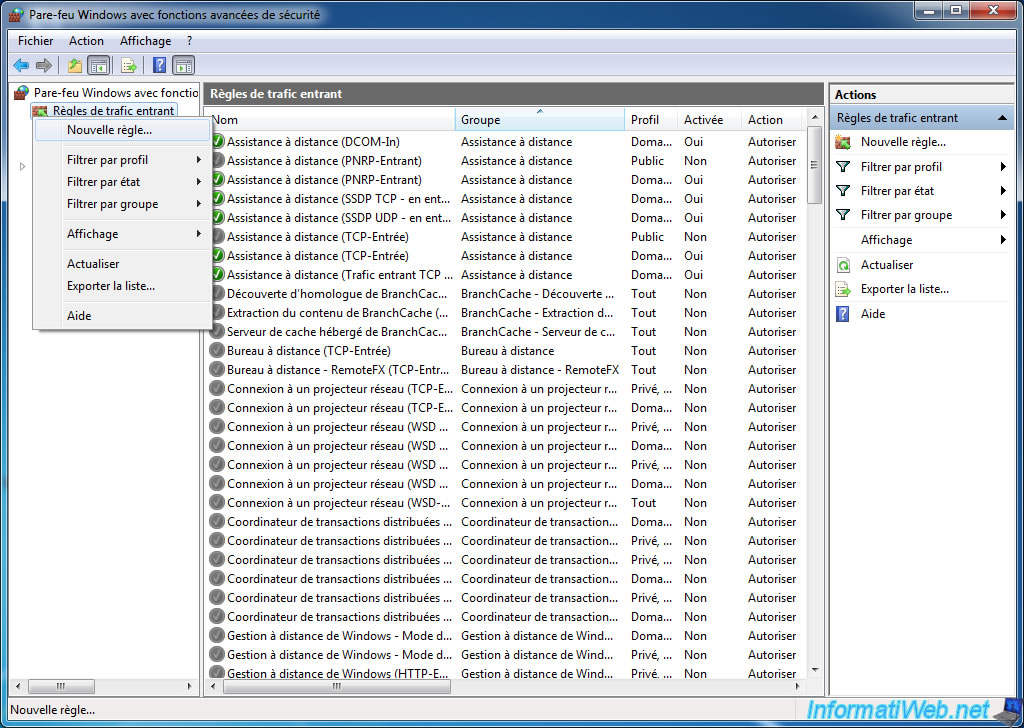
Sélectionnez "Port"
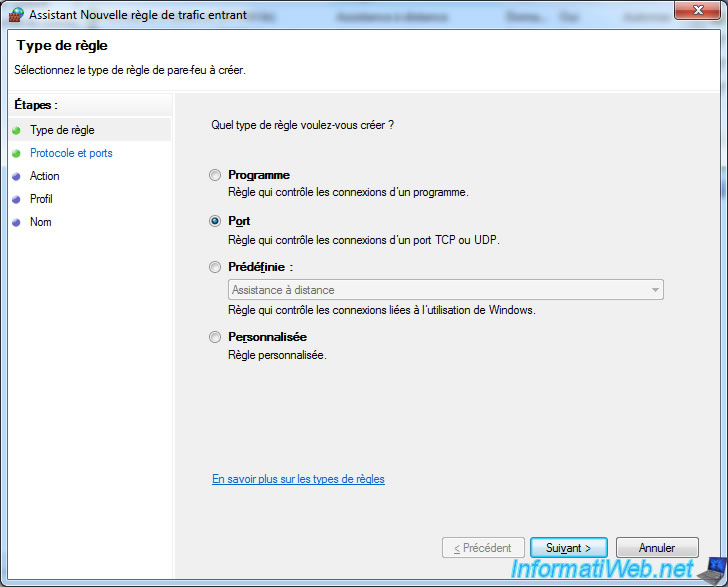
Sélectionnez le protocole utilisé par le programme à autoriser. Dans le cas de notre serveur Web Apache, le protocole est TCP.
Puis indiqué le ou les ports à autoriser ou bloquer. Dans le cas de notre serveur Web Apache, le numéro du port est 80.
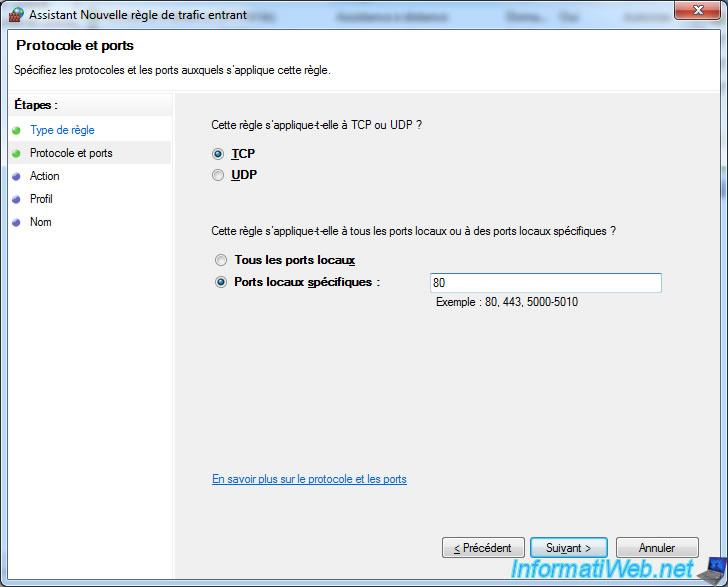
Sélectionnez ensuite "Autoriser la connexion".
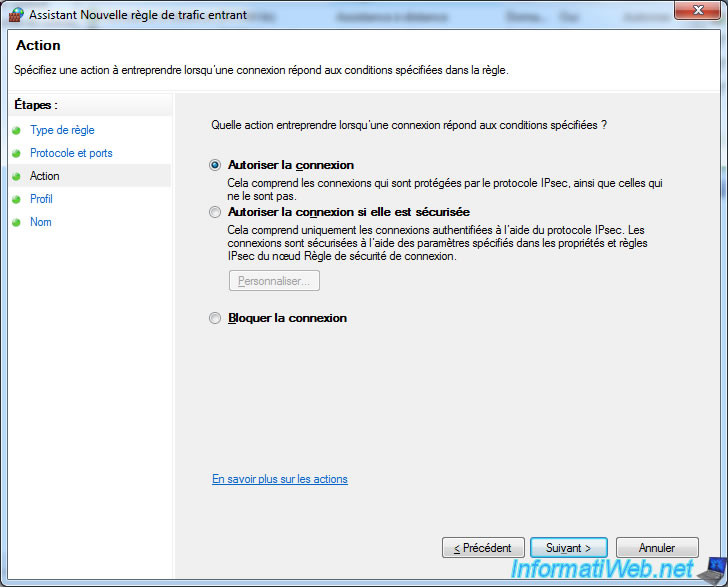
Sélectionnez ensuite le ou les types de réseaux sur lesquels ce programme pourra communiquer.
La règle variera en fonction du type de réseau sur lequel vous êtes connecté. Pour le savoir, allez dans le menu démarrer --> Panneau de configuration --> Réseau et Internet --> Centre réseau et partage.
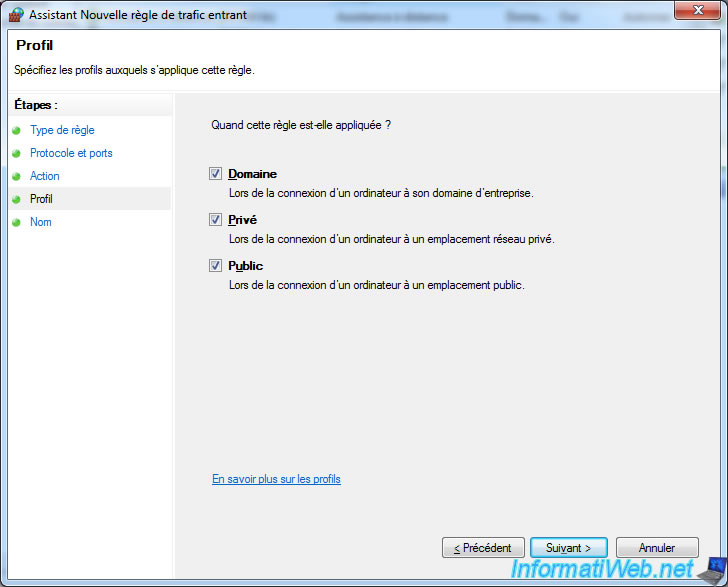
Indiquez ensuite un nom et facultativement une description pour cette règle.
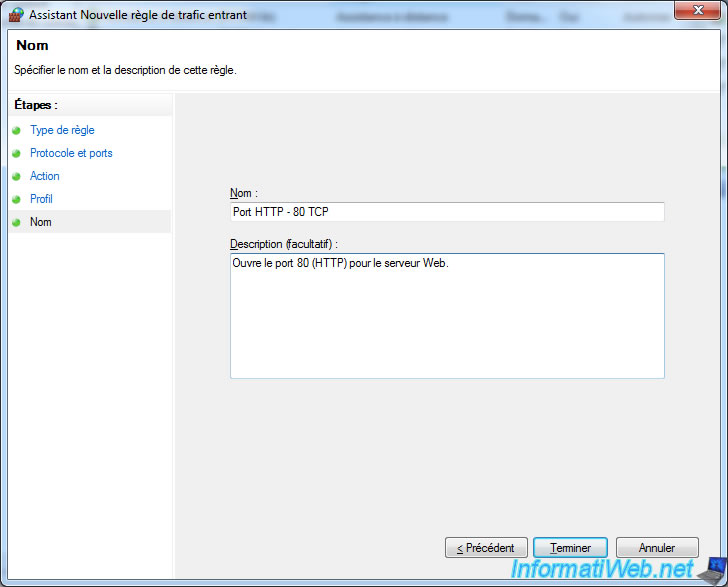
Partager ce tutoriel
A voir également
-

Windows 10/4/2023
Windows 10 - Définir la version cible de Windows 10
-

Virtualisation 9/8/2019
Windows 7 - Mode XP
-

Windows 18/5/2022
Windows 7 / 8 / 8.1 / 10 / 11 - Activer le compte Administrateur
-

Windows 28/9/2021
Windows 8 / 8.1 - Traduire Windows grâce aux packs de langues (MUI)
Pas de commentaire